Windows 10 intègre des fichiers et des répertoires dissimulés. Il s’agit généralement d’éléments que l’utilisateur n’est pas censé modifier directement, situés dans des emplacements spécifiques, comme le disque C ou le dossier AppData sous le profil utilisateur. Dans certains cas, comme celui du dossier AppData, les modifications n’entraînent pas de problèmes majeurs, mais une certaine vigilance est recommandée. Pour effectuer ces modifications, il est nécessaire d’activer l’affichage des fichiers cachés.
En rendant visibles les fichiers cachés, on peut également observer des fichiers nommés desktop.ini. Contrairement à ce que leur nom suggère, ces fichiers ne se limitent pas au bureau. On les trouve dans divers autres dossiers. Ils sont de petite taille et ne sont associés à aucune application permettant de les ouvrir. De plus, ils ne sont liés à aucun programme en particulier.
Qu’est-ce que les fichiers desktop.ini?
Un fichier desktop.ini est un fichier de configuration. Il contient des paramètres relatifs au dossier dans lequel il réside. Ces paramètres concernent généralement la manière dont le dossier est affiché, ainsi que certains de ses attributs. Il est possible qu’un fichier desktop.ini ne soit pas présent dans tous les dossiers du système. Ils ne sont pas systématiquement présents, mais peuvent être observés dans certains répertoires. Le bureau est un emplacement privilégié pour trouver ces fichiers.
Comment afficher les fichiers desktop.ini?
Si vous souhaitez vérifier si ces fichiers sont présents sur votre système, la procédure est simple. Il suffit d’activer l’affichage des éléments masqués.
Ouvrez l’Explorateur de fichiers dans n’importe quel dossier.
Allez à l’onglet « Affichage ».
Cochez la case « Éléments masqués ».
Dirigez-vous vers le bureau pour vérifier la présence de fichiers desktop.ini. Pour examiner le contenu d’un fichier desktop.ini, vous pouvez l’ouvrir avec le Bloc-notes. Il est possible d’en modifier le contenu, mais il convient d’être prudent et de ne rien changer si vous ne maîtrisez pas les implications de vos modifications.
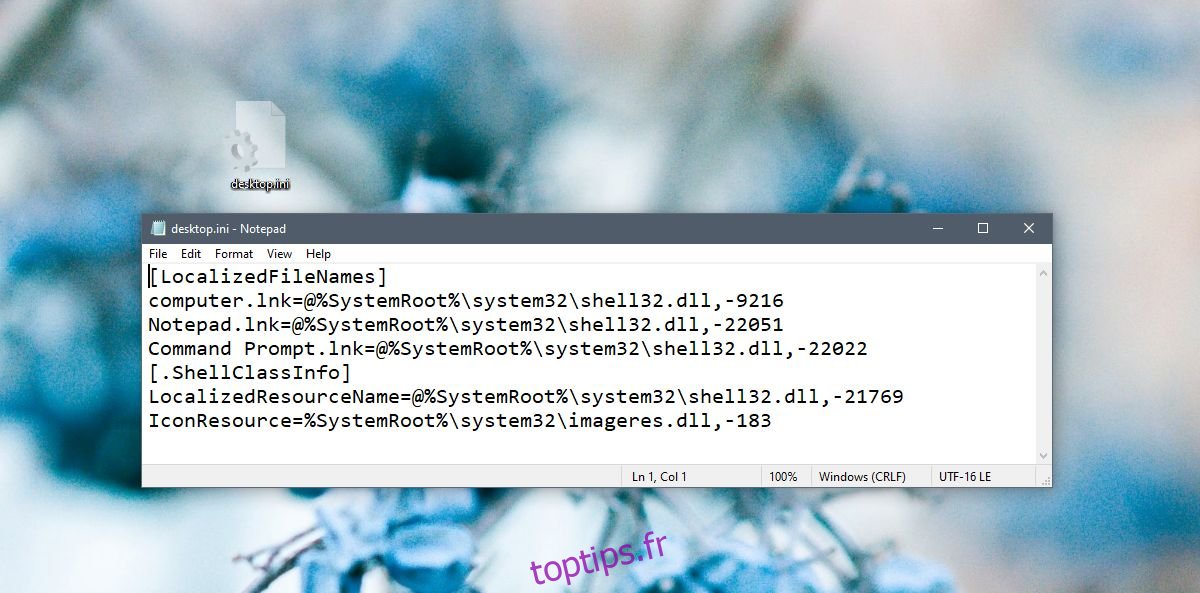
Supprimer les fichiers desktop.ini sous Windows 10
La suppression d’un fichier desktop.ini est une opération simple, mais elle entraîne des conséquences qu’il est important de connaître. Prenez en compte les éléments suivants avant de supprimer ces fichiers.
Voici la procédure à suivre pour supprimer un fichier desktop.ini:
Activez l’affichage des éléments masqués dans l’onglet « Affichage » de l’Explorateur de fichiers.
Une fois les fichiers visibles, sélectionnez un fichier et appuyez sur la touche « Supprimer ».
Si vous supprimez un fichier desktop.ini d’un dossier spécifique, toutes les personnalisations que vous avez appliquées à ce dossier (par exemple, les colonnes visibles, la manière dont le dossier est optimisé) seront réinitialisées. Vous pouvez refaire ces personnalisations, mais les fichiers desktop.ini réapparaîtront. Ces fichiers ont tendance à se générer automatiquement.
Ces fichiers sont nécessaires si vous personnalisez l’affichage des dossiers. Il est donc préférable de les accepter. Ils sont faciles à ignorer, mais si vous préférez ne pas les voir, vous pouvez masquer les fichiers cachés.
Comment arrêter la génération des fichiers desktop.ini?
Si vous souhaitez empêcher la génération de ces fichiers, il est possible de modifier le registre Windows.
Appuyez sur les touches « Win + R » pour ouvrir la fenêtre « Exécuter ».
Dans la zone « Exécuter », saisissez « regedit », puis appuyez sur « Entrée ».
Cela ouvrira l’Éditeur du Registre. Accédez à la clé suivante:
HKEY_LOCAL_MACHINESOFTWAREMicrosoftWindowsCurrentVersionPoliciesExplorer
Recherchez une valeur DWORD appelée « UseDesktopIniCache ». Double-cliquez dessus et définissez sa valeur sur 0.
Si cette valeur n’existe pas, faites un clic droit sur la clé « Explorer » et choisissez « Nouveau > Valeur DWORD (32 bits) », puis nommez-la « UseDesktopIniCache ».
Par défaut, la valeur doit être définie sur 0.
Vous pouvez maintenant supprimer les fichiers desktop.ini, et ils ne seront plus générés. Vous pouvez continuer à personnaliser l’affichage des dossiers.
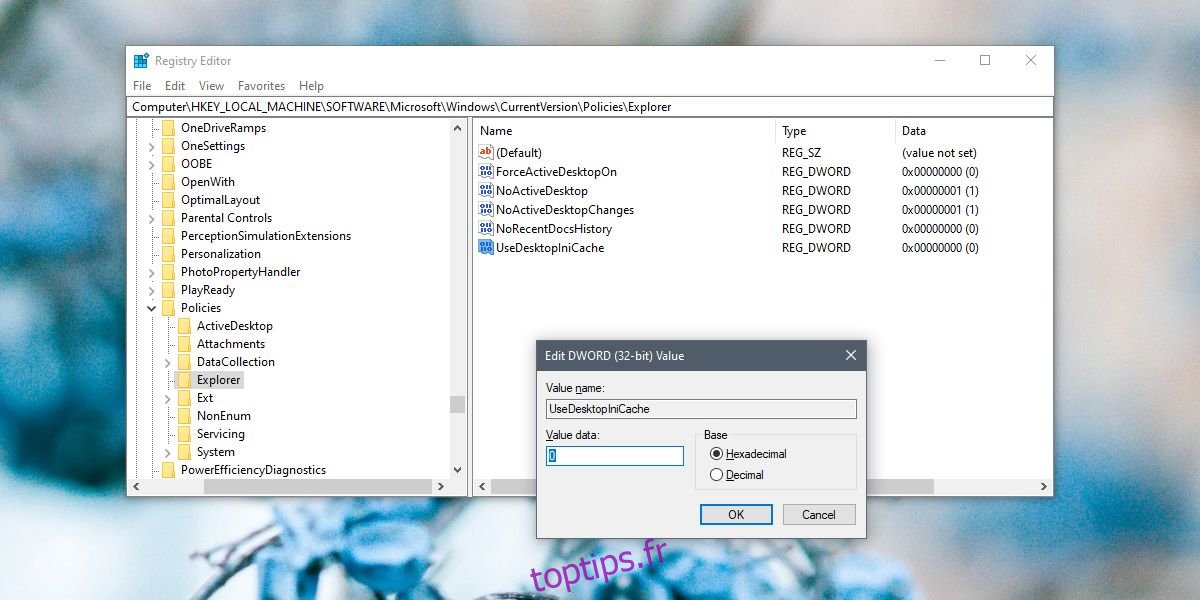
Avons-nous résolu votre problème?
La plupart des utilisateurs ne verront peut-être jamais un fichier desktop.ini sur leur bureau ou dans un dossier. C’est tout simplement parce que ce fichier n’apparaît qu’après certaines modifications, telles que des changements d’icônes ou de la manière dont les fichiers sont affichés. Si vous laissez l’Explorateur de fichiers choisir la manière dont les fichiers sont affichés, sans changer les icônes, vous ne verrez pas ces fichiers.
Ces fichiers sont facilement copiés lorsque vous copiez des dossiers entiers. Il est même possible d’extraire une archive compressée et de constater que les dossiers qu’elle contient comportent un fichier desktop.ini. Cela peut être inquiétant et faire penser à un virus, mais aucun antivirus ne les signalera et ils sont totalement sûrs.